Počistite predpomnilnik v sistemu Android
Kaši aplikacij so začasne datoteke, ki so shranjene v pomnilniku. Dejansko nimajo pozitivnega vpliva na delovanje operacijskega sistema in samih aplikacij. Vendar pa se z aktivno uporabo aplikacije lahko predpomnilnik kopiči, ko zasede veliko pomnilnika.
Vsebina
Postopek čiščenja Android-a
Če želite zbrisati nepotrebne začasne datoteke, lahko uporabite zmogljivosti samega operacijskega sistema ali programske opreme tretjih oseb. Zadnja možnost je bolj priročna, saj lahko takoj izbrišete predpomnilnik vseh aplikacij, vendar ni vedno učinkovit.
Metoda 1: CCleaner
Mobilna različica znane »čistilke« za računalnik ima poenostavljen vmesnik in samo osnovne funkcije. V tem primeru so v njej prisotne funkcije, potrebne za čiščenje predpomnilnika in RAM-a. CCleaner za Android si lahko brezplačno prenesete in namestite s Play Market.
Navodila za uporabo:
- Odprite aplikacijo in kliknite na gumb "Analiziraj" na dnu vmesnika.
- Sistem bo začel skenirati za prisotnost predpomnilnika, začasne, prazne datoteke in druge "smeti". Ko bo dokončan, boste videli celoten zaznan predpomnilnik, razdeljen na kategorije. Privzeto bodo preverjene vse kategorije. Odstranite lahko oznake, v tem primeru se ena ali druga kategorija ne izbriše.
- Sedaj kliknite na gumb "Končaj čiščenje" . Počakajte, da se postopek zaključi.
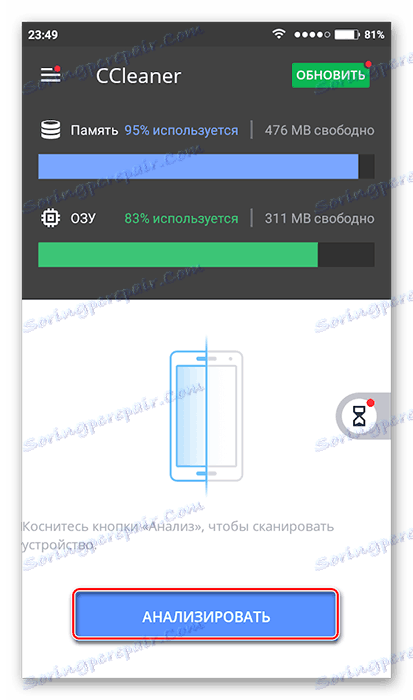

2. način: Čistilo za cache
To je zelo preprosta aplikacija, ustvarjena za odstranitev predpomnilnika iz naprave. Njegova uporaba se izogiba dejstvu, da morate zagnati program, počakati, da sistem konča optično branje in klikne gumb "Izbriši vse" .
Prenesite Cache Cleaner iz Play Market
Vendar pa ima pomembno pomanjkljivost - ne vedno pravilno izbriše predpomnilnika za nameščene programe, še posebej, če jih ni bilo mogoče prenesti s seznama Play Market.
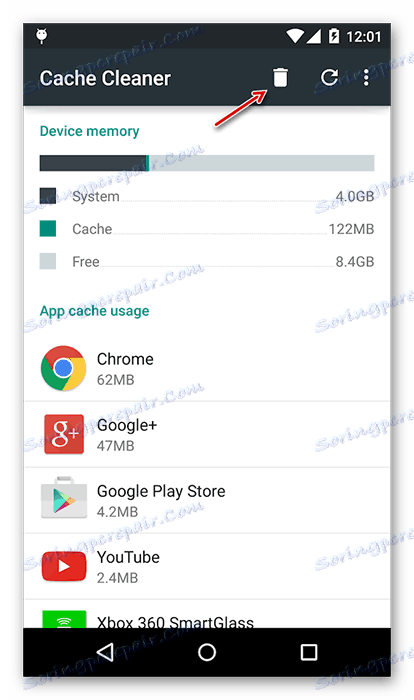
3. način: Nastavitve za Android
V vseh napravah s sistemom Android lahko počistite predpomnilnik z uporabo vgrajenih funkcij operacijskega sistema. Tukaj morate upoštevati nekatere funkcije operacijskega sistema: morda imate nameščeno drugo različico Androida ali lastne lupine proizvajalca, zaradi česar se lahko nekateri vmesni elementi, opisani v navodilih, razlikujejo.
Navodila za čiščenje predpomnilnika določenih aplikacij:
- Odpri nastavitve .
- Odprite "Aplikacije" . Lahko se nahaja v ločenem bloku "Nastavitve aplikacije" ali "Podatki aplikacij" .
- Na celotnem seznamu izberite aplikacijo, iz katere želite izbrisati predpomnilnik, in jo kliknite.
- Na strani z aplikacijskimi podatki poiščite blok »Predpomnilnik« . Napisana bo velikost predpomnilnika in poseben gumb »Počisti predpomnilnik« . Uporabite ga.
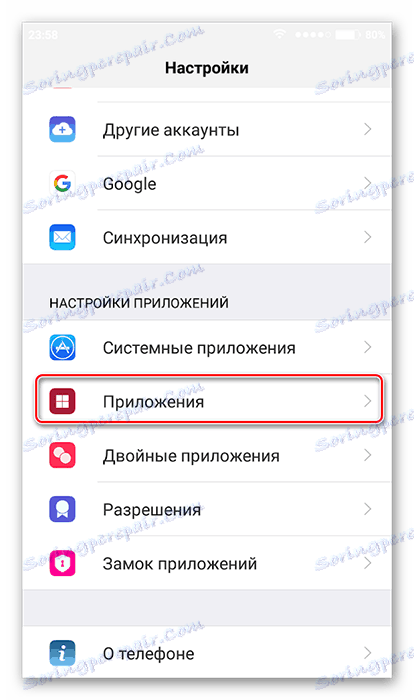
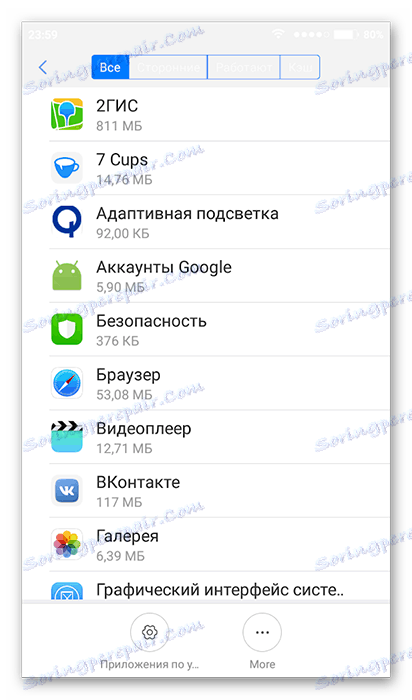
Navodila za čiščenje predpomnilnika vseh aplikacij:
- Pojdite v Nastavitve .
- Odprite možnost »Spomin« . Lahko ga najdete v bloku "Sistem in naprava" .
- Počakajte, da se pomnilnik šteje in uporabite gumb "Čisto" ali "Pospešite" . Če nimate takega gumba, tega navodila ne boste mogli uporabiti.
- Če imate gumb, po kliku na njej se bo začel izračun podatkov predpomnilnika in drugih neželenih datotek. Ko končate, lahko odstranite ali dodate oznake določenim aplikacijam, to je, iz katere želite izbrisati predpomnilnik.
- Kliknite »Čiščenje« ali »Čiščenje« .
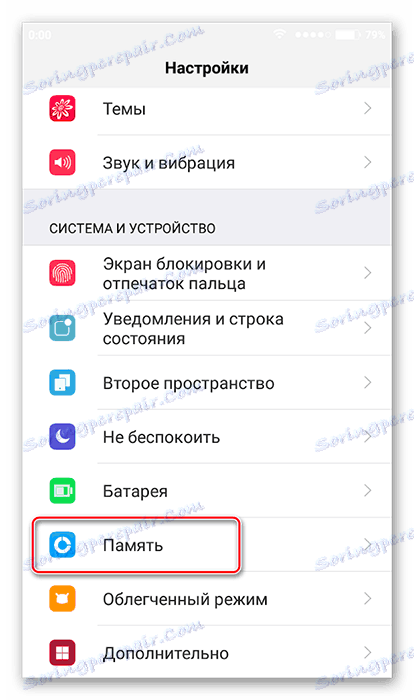
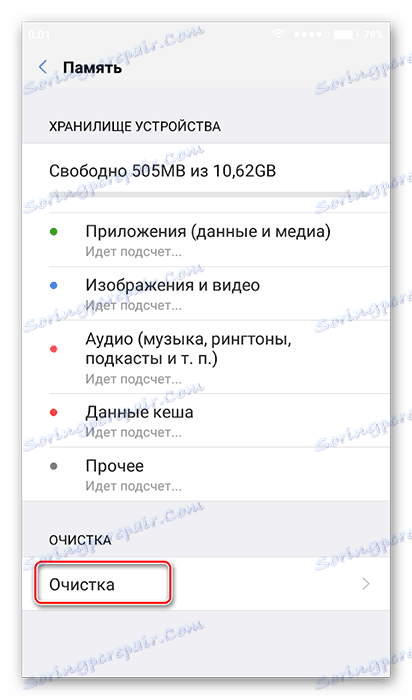
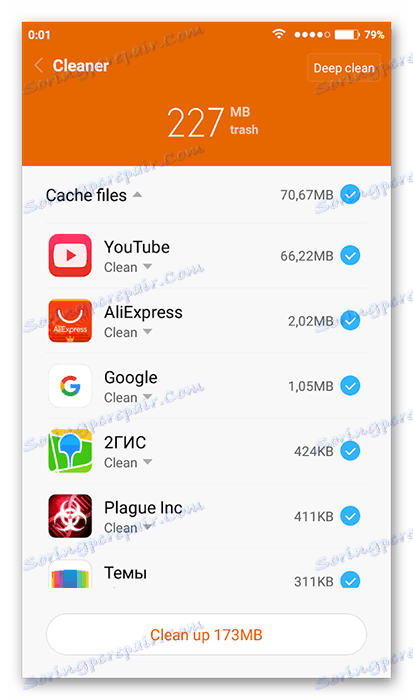
Članek je pregledal glavne možnosti brisanja predpomnilnika aplikacij v sistemu Android. Na te metode lahko dodate nekaj čistejših programov, vendar je njihov vmesnik in način delovanja podoben tistim, ki jih obravnava CCleaner in Cache Cleaner.